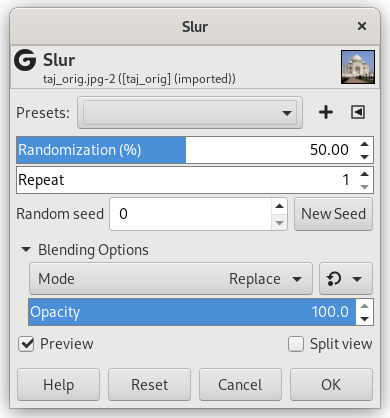Macchia produce un effetto di scioglimento dell'immagine verso il basso; se un pixel deve essere macchiato c'è un 80% di probabilità che sia sostituito dal pixel sopra di esso altrimenti viene sostituito da uno dei due pixel alla sua sinistra o alla sua destra. Tutti o solo alcuni pixel del livello corrente o della selezione sono sostituiti, la percentuale di pixel modificati è stabilita dall'opzione Casualità (%).
- Preimpostazioni, «Tipo ingresso», Ritaglio, Opzioni di fusione, Anteprima, Fondi filtro, Dividi vista
-
![[Nota]](images/note.png)
Nota Queste opzioni sono descritte in Sezione 2, «Caratteristiche comuni».
- Casualità (%)
-
Questo cursore rappresenta la percentuale dei pixel del livello attivo o della selezione che verranno macchiati. Più il valore è alto più pixel saranno macchiati ma per come lavora il filtro il massimo effetto si nota se il cursore è impostato ad un valore intermedio attorno al 50. Si consiglia di sperimentare.
- Ripetizioni
-
Questo cursore rappresenta il numero di volte che il filtro sarà applicato. Valori più alti causeranno una maggiore macchiatura e i colori saranno macchiati maggiormente.
- Seme casualità, Nuovo seme
-
Questa opzione controlla la casualità del filtro. La casella Seme casuale consente di inserire manualmente un seme per l'algoritmo di casualizzazione utilizzato. È anche possibile generare un seme casuale premendo il pulsante . Se si utilizza lo stesso seme casuale nella stessa situazione, il filtro produce esattamente gli stessi risultati. Un seme casuale diverso produce risultati diversi.